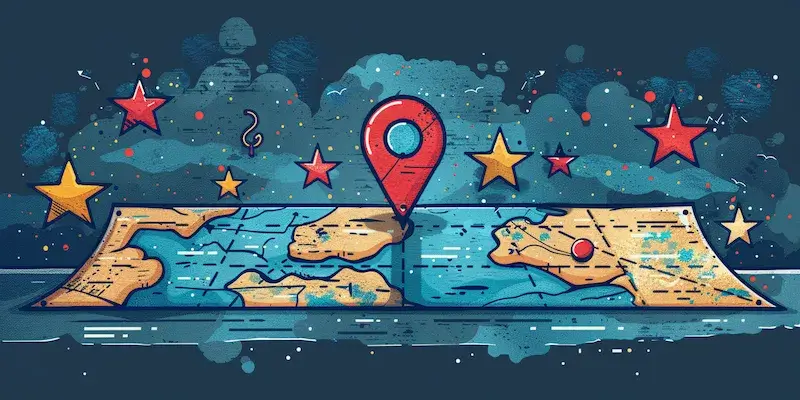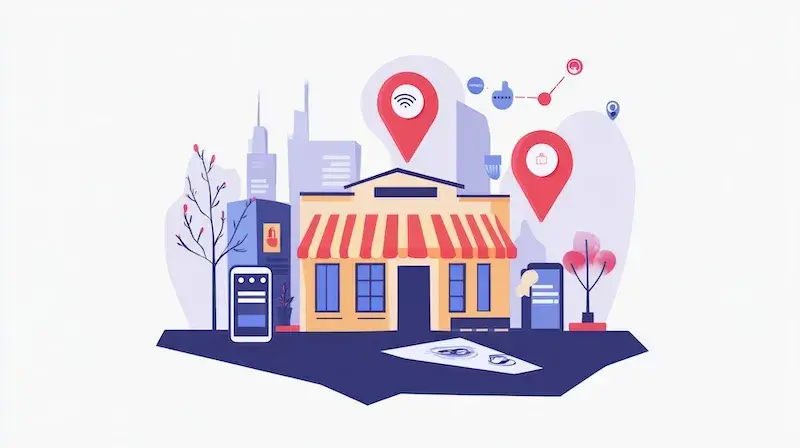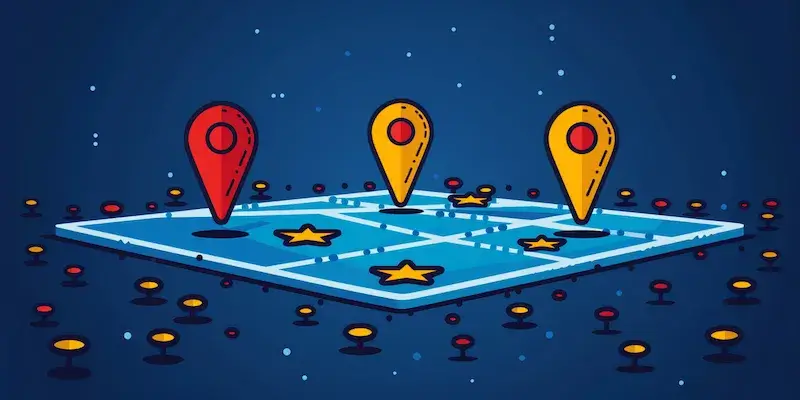Wielu użytkowników Google Maps napotyka problemy z dźwiękiem, co może być frustrujące, zwłaszcza gdy polegają na nawigacji głosowej podczas jazdy. Aby przywrócić głos w Google Maps na urządzeniach mobilnych, warto zacząć od sprawdzenia ustawień aplikacji. Upewnij się, że dźwięk nie jest wyciszony i że poziom głośności jest odpowiednio ustawiony. Często problemem może być również to, że aplikacja nie ma dostępu do głośnika lub że inne aplikacje zajmują zasoby audio. Warto również sprawdzić, czy urządzenie nie jest w trybie cichym lub nie ma włączonego trybu samolotowego, co mogłoby blokować dźwięk. Dodatkowo, ważne jest, aby upewnić się, że aplikacja Google Maps jest zaktualizowana do najnowszej wersji, ponieważ starsze wersje mogą mieć błędy związane z dźwiękiem. Można to zrobić poprzez sklep z aplikacjami na swoim urządzeniu.
Jak przywrócić głos w Google Maps na komputerze
Przywracanie dźwięku w Google Maps na komputerze różni się od tego procesu na urządzeniach mobilnych. W przypadku korzystania z przeglądarki internetowej ważne jest, aby upewnić się, że dźwięk nie jest wyciszony w systemie operacyjnym. Sprawdź ustawienia głośności swojego komputera oraz upewnij się, że przeglądarka ma dostęp do dźwięku. Czasami problem może wynikać z ustawień samej przeglądarki, dlatego warto sprawdzić, czy nie ma tam opcji wyciszenia dźwięku dla konkretnej strony. Kolejnym krokiem może być wyczyszczenie pamięci podręcznej przeglądarki oraz plików cookie, co często rozwiązuje problemy z działaniem różnych aplikacji webowych. Jeśli korzystasz z rozszerzeń przeglądarki, które mogą wpływać na dźwięk, spróbuj je tymczasowo wyłączyć i sprawdzić, czy to rozwiąże problem.
Jak przywrócić głos w Google Maps w samochodzie
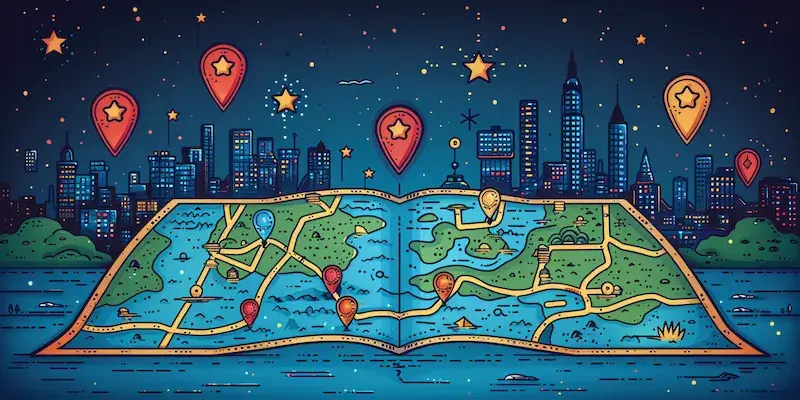
Wiele nowoczesnych samochodów wyposażonych jest w systemy multimedialne, które umożliwiają korzystanie z Google Maps bezpośrednio na ekranie pojazdu. Jeśli napotykasz problemy z dźwiękiem podczas korzystania z tej funkcji, istnieje kilka kroków, które możesz podjąć. Po pierwsze, upewnij się, że połączenie między telefonem a systemem samochodowym jest stabilne i prawidłowo skonfigurowane. Często problemy z dźwiękiem wynikają z błędów w połączeniu Bluetooth lub kablowym. Sprawdź również ustawienia audio w systemie samochodowym – czasami konieczne jest dostosowanie poziomu głośności dla różnych źródeł audio. Dodatkowo warto zwrócić uwagę na to, czy inne aplikacje działające w tle nie zakłócają dźwięku Google Maps. Jeśli wszystko wydaje się być w porządku, ale problem nadal występuje, spróbuj ponownie uruchomić zarówno telefon, jak i system multimedialny samochodu.
Jak przywrócić głos w Google Maps po aktualizacji
Często po aktualizacji aplikacji Google Maps użytkownicy zauważają zmiany w działaniu funkcji audio. Może to obejmować brak dźwięku podczas nawigacji lub zmiany w jakości głosu. Aby przywrócić głos po aktualizacji, warto najpierw sprawdzić ustawienia aplikacji i upewnić się, że wszystkie opcje dotyczące dźwięku są prawidłowo skonfigurowane. Czasami aktualizacje mogą resetować preferencje użytkownika lub zmieniać domyślne ustawienia audio. Dobrze jest również odwiedzić sekcję pomocy technicznej Google Maps lub fora internetowe użytkowników, aby zobaczyć, czy inni napotykają podobne problemy i jakie rozwiązania proponują. W przypadku poważniejszych problemów można rozważyć odinstalowanie aktualizacji i powrót do wcześniejszej wersji aplikacji jako tymczasowe rozwiązanie do czasu wydania kolejnej poprawki przez deweloperów.
Jak przywrócić głos w Google Maps na urządzeniach z systemem Android
Użytkownicy systemu Android często napotykają na problemy z dźwiękiem w aplikacji Google Maps, co może być szczególnie uciążliwe podczas korzystania z nawigacji. Aby przywrócić głos w Google Maps na urządzeniach z systemem Android, warto zacząć od sprawdzenia ustawień dźwięku w samej aplikacji. Upewnij się, że opcja „Dźwięk” jest włączona i że nie jest wyciszona. Możesz to zrobić, przechodząc do ustawień aplikacji Google Maps, a następnie do sekcji „Nawigacja”. Warto również zwrócić uwagę na to, czy telefon nie jest w trybie cichym lub nie ma aktywnego trybu „Nie przeszkadzać”, co mogłoby blokować dźwięk. Dodatkowo, upewnij się, że masz najnowszą wersję aplikacji zainstalowaną na swoim urządzeniu, ponieważ starsze wersje mogą mieć problemy z dźwiękiem. Jeśli problem nadal występuje, spróbuj wyczyścić pamięć podręczną aplikacji Google Maps oraz danych aplikacji. W tym celu wejdź w ustawienia telefonu, znajdź sekcję „Aplikacje”, wybierz Google Maps i kliknij „Wyczyść pamięć podręczną” oraz „Wyczyść dane”.
Jak przywrócić głos w Google Maps na urządzeniach z systemem iOS
Na urządzeniach Apple, takich jak iPhone czy iPad, użytkownicy również mogą napotykać problemy z dźwiękiem w Google Maps. Aby przywrócić głos w aplikacji na tych urządzeniach, warto najpierw sprawdzić ustawienia dźwięku w systemie iOS. Upewnij się, że suwak głośności nie jest ustawiony na minimum oraz że telefon nie jest w trybie cichym. Możesz to zrobić poprzez sprawdzenie przycisku wyciszenia po lewej stronie urządzenia. Kolejnym krokiem jest sprawdzenie ustawień samej aplikacji Google Maps. Wejdź do ustawień aplikacji i upewnij się, że opcje dotyczące dźwięku są prawidłowo skonfigurowane. Czasami aktualizacje systemu operacyjnego mogą powodować problemy z działaniem aplikacji, dlatego warto również upewnić się, że zarówno system iOS, jak i aplikacja Google Maps są aktualne. Jeżeli problem nadal występuje, spróbuj ponownie uruchomić urządzenie lub odinstalować i ponownie zainstalować aplikację Google Maps.
Jak przywrócić głos w Google Maps podczas korzystania z CarPlay
CarPlay to funkcjonalność Apple, która umożliwia integrację iPhone’a z systemem multimedialnym samochodu. Użytkownicy CarPlay mogą czasami napotykać problemy z dźwiękiem podczas korzystania z Google Maps. Aby przywrócić głos w tej sytuacji, upewnij się, że połączenie między telefonem a systemem samochodowym jest stabilne. Sprawdź również ustawienia audio w samochodzie – czasami konieczne jest dostosowanie poziomu głośności dla różnych źródeł audio. Warto również zwrócić uwagę na to, czy inne aplikacje działające w tle nie zakłócają dźwięku Google Maps. Jeśli wszystko wydaje się być w porządku, ale problem nadal występuje, spróbuj rozłączyć i ponownie połączyć telefon z systemem CarPlay. Czasami takie proste działania mogą rozwiązać problemy związane z dźwiękiem.
Jak przywrócić głos w Google Maps korzystając ze słuchawek Bluetooth
Korzystanie ze słuchawek Bluetooth podczas nawigacji za pomocą Google Maps może być wygodne, ale czasami może prowadzić do problemów z dźwiękiem. Jeśli napotykasz trudności z dźwiękiem podczas korzystania ze słuchawek Bluetooth, pierwszym krokiem powinno być sprawdzenie połączenia między słuchawkami a telefonem. Upewnij się, że słuchawki są prawidłowo sparowane i że nie ma żadnych zakłóceń sygnału. Czasami pomocne może być rozłączenie słuchawek i ponowne ich połączenie. Warto również sprawdzić poziom głośności zarówno na telefonie, jak i na słuchawkach – czasami jeden z tych elementów może być wyciszony lub ustawiony na minimalny poziom głośności. Dodatkowo upewnij się, że inne aplikacje audio nie zajmują zasobów audio Twojego urządzenia – zamknij wszystkie inne aplikacje korzystające z dźwięku przed rozpoczęciem nawigacji w Google Maps.
Jak przywrócić głos w Google Maps po zmianie języka
Czasami zmiana języka w Google Maps może prowadzić do problemów z dźwiękiem lub brakiem głosu podczas nawigacji. Aby przywrócić głos po zmianie języka, należy najpierw upewnić się, że wybrany język obsługuje funkcję syntezatora mowy. Niektóre języki mogą nie mieć dostępnych opcji audio lub mogą wymagać dodatkowych pobrań danych do prawidłowego działania. Aby to sprawdzić, przejdź do ustawień języka w aplikacji Google Maps oraz ustawieniach telefonu i upewnij się, że wybrany język jest poprawny oraz wspierany przez syntezator mowy Twojego urządzenia. W przypadku dalszych problemów warto spróbować zmienić język na inny i następnie powrócić do preferowanego języka – czasami takie działanie może pomóc rozwiązać problemy związane z dźwiękiem.
Jak przywrócić głos w Google Maps korzystając z asystenta głosowego
Asystent głosowy może być niezwykle pomocny podczas korzystania z Google Maps, ale czasami użytkownicy napotykają problemy związane z brakiem dźwięku lub odpowiedzi ze strony asystenta. Aby przywrócić głos asystenta podczas korzystania z mapy, upewnij się najpierw, że asystent jest aktywowany i gotowy do działania. Sprawdź również ustawienia mikrofonu oraz głośników swojego urządzenia – czasami problemy mogą wynikać ze sprzętu lub jego konfiguracji. Dobrze jest także zweryfikować uprawnienia aplikacji Asystent Głosowy oraz Google Maps – upewnij się, że mają one dostęp do mikrofonu oraz głośników Twojego urządzenia. Jeżeli wszystko wydaje się być prawidłowe a problem nadal występuje, spróbuj ponownie uruchomić urządzenie lub odinstalować i ponownie zainstalować aplikację Asystent Głosowy oraz Google Maps.
Jak przywrócić głos w Google Maps korzystając z opcji nawigacji offline
W przypadku korzystania z Google Maps w trybie offline, użytkownicy mogą napotkać problemy z dźwiękiem, ponieważ niektóre funkcje wymagają dostępu do internetu. Aby przywrócić głos w trybie offline, upewnij się, że przed przełączeniem na tryb offline pobrałeś mapy oraz dane głosowe dla wybranego obszaru. Można to zrobić w ustawieniach aplikacji, wybierając opcję „Pobierz mapy offline”. Po pobraniu danych upewnij się, że aplikacja ma dostęp do dźwięku i że nie jest wyciszona. Warto również sprawdzić, czy poziom głośności jest odpowiednio ustawiony. Jeśli problem nadal występuje, spróbuj ponownie uruchomić aplikację lub urządzenie.